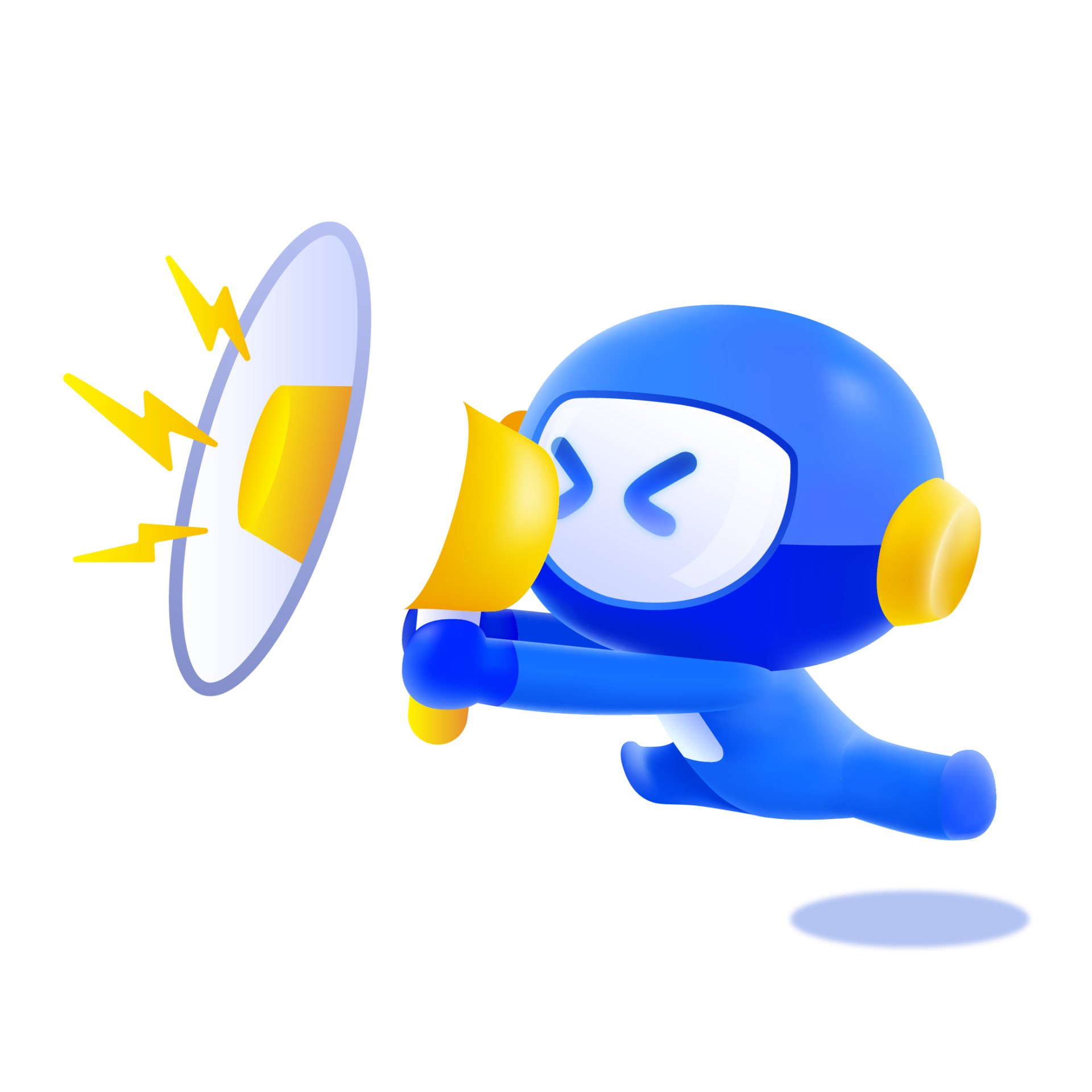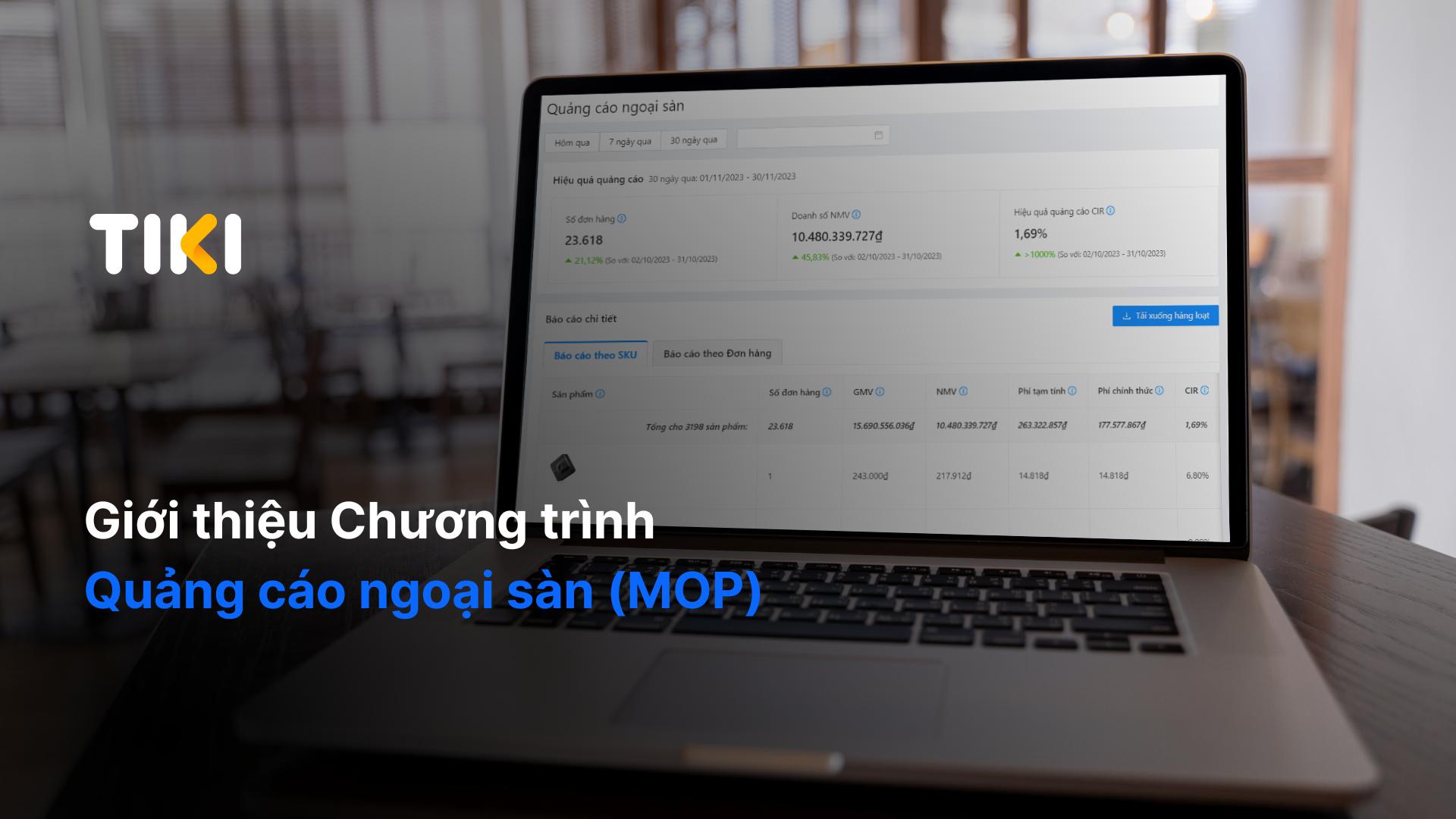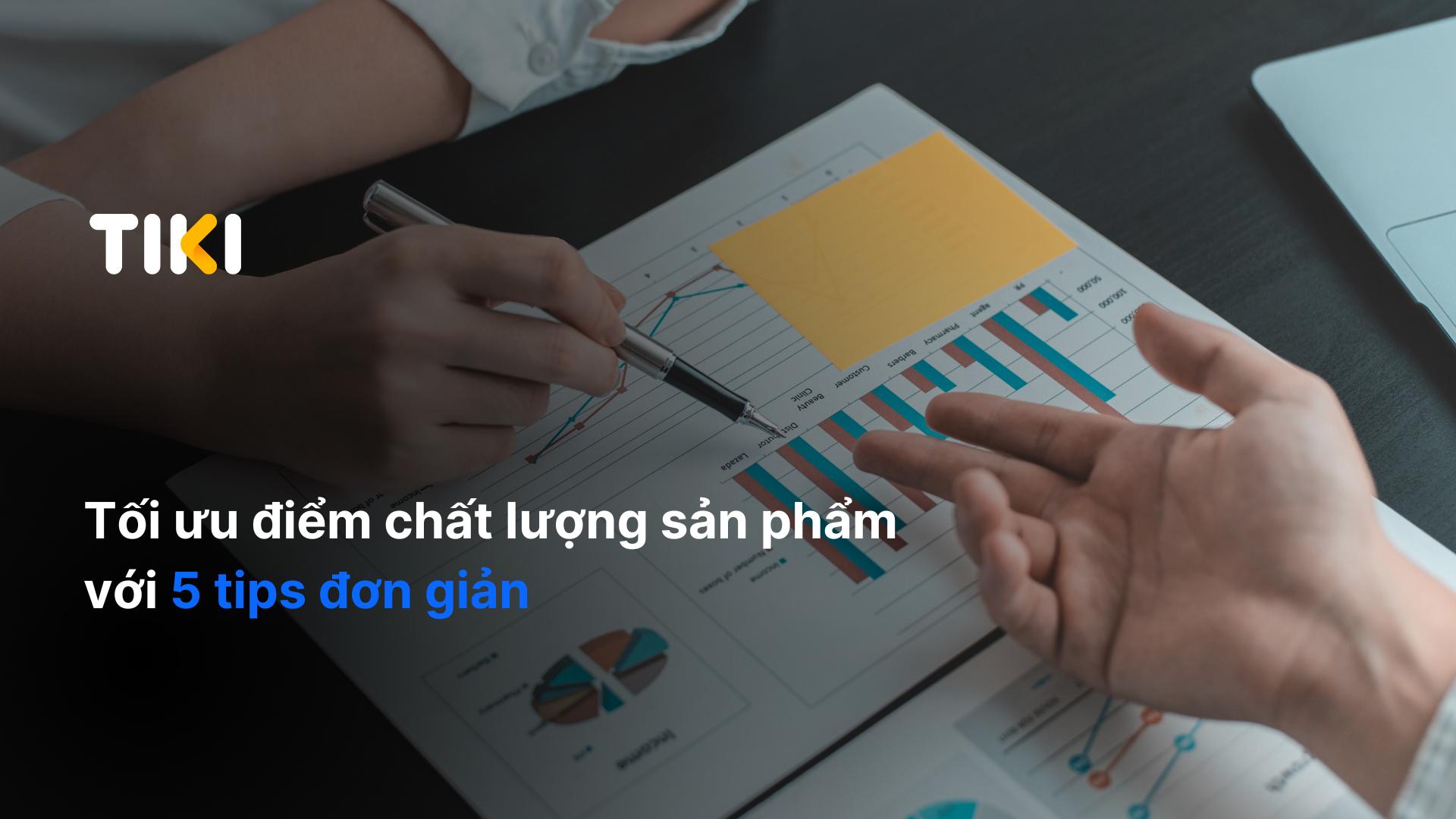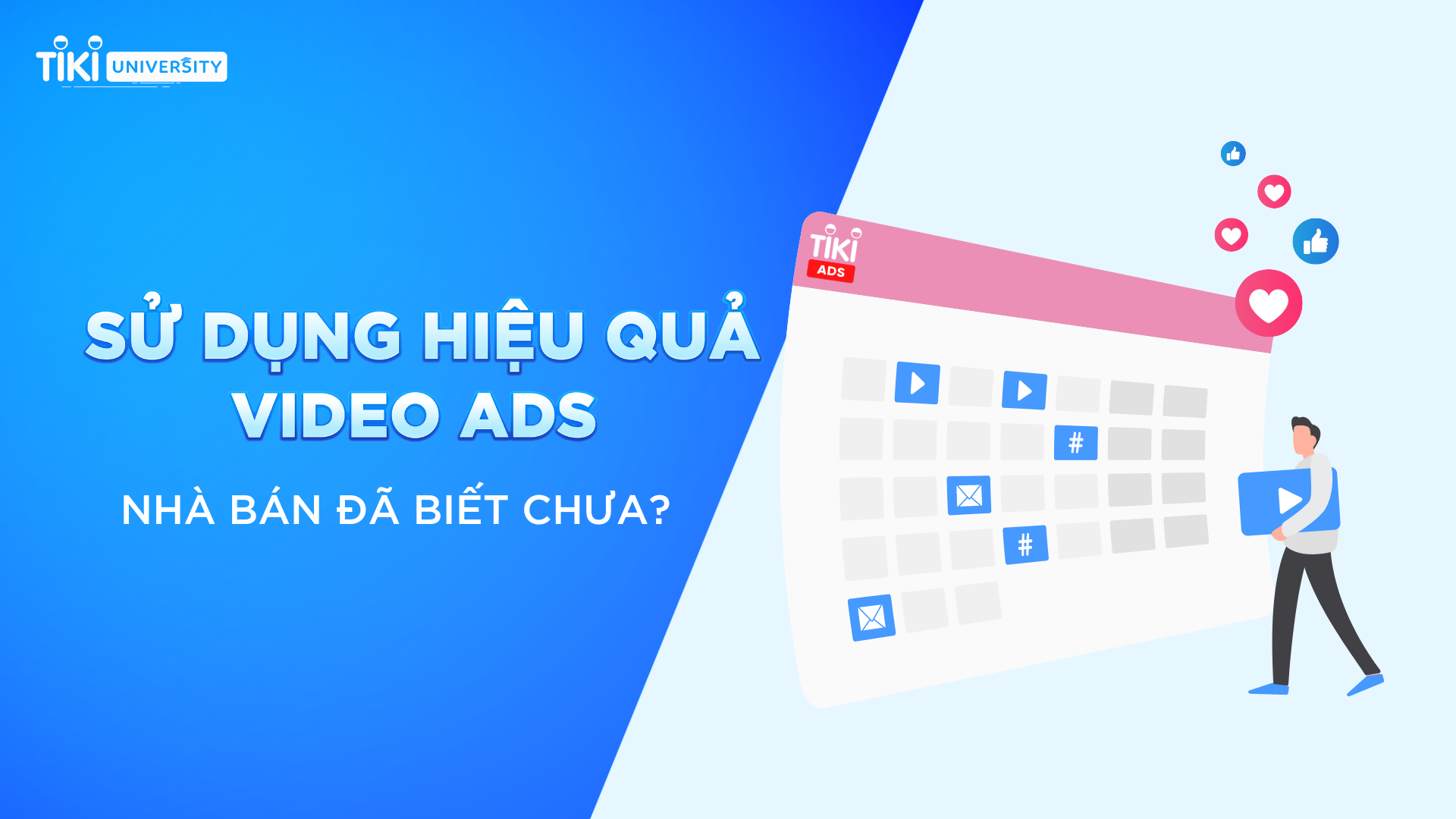Cơ bản
Khởi đầu thành công cùng Tiki

Nâng cao
Vận hành xuất sắc cùng Tiki

Chuyên nghiệp
Phát triển bền vững cùng Tiki

Anh Dư Ngọc Bảo Anh
“Mình nhận ra FBT là “chân ái” ở thời điểm hiện tại. Khi sử dụng FBT, mình tiết kiệm nhiều thứ được cho doanh nghiệp: thời gian, hệ thống, nhân công và quy trình vận hành, chi phí..v.v. và điều quan trọng nhất là sản phẩm có TikiNOW 2H đáp ứng trọn vẹn nhu cầu của khách hàng, còn được ưu tiên hiển thị, giúp tiếp cận khách hàng tiềm năng nhanh nhất.”

Chị Trần Thùy Mỹ Linh
“Vấn đề về nguồn lực và xử lý đơn hàng được cải thiện nhiều sau khi sử dụng mô hình FBT. Chủ yếu mình chỉ cần tập trung vào nguồn hàng. Các khâu còn lại như đóng gói, vận chuyển, xử lý khiếu nại,… đều có Tiki lo hết. Các bạn nhân viên Tiki cũng nhiệt tình hỗ trợ. Nhờ đó mà Nhà Bán có nhiều thời gian hơn để đầu tư vào sản phẩm và gian hàng.”

Anh Trần Nam Thanh
“Mình rất vui vì sau một thời gian ngắn sử dụng FBT thôi nhưng doanh thu tăng chóng mặt, hơn nửa doanh thu shop mình đến từ Tiki và 95% đến từ các sản phẩm gửi kho FBT. Mô hình FBT giúp Nhà Bán giảm bớt nỗi lo vận hành, tăng doanh số bán. Còn vấn đề giá rẻ hay không còn phụ thuộc vào cách thức vận hành của mỗi Nhà Bán.”

Chị Nguyễn Bích Thùy
“Tiki hỗ trợ rất tốt trong việc xử lý đơn hàng, kho vận, vận chuyển - nhờ đó bên mình có nhiều thời gian hơn để phát triển nội dung sách, đặc biệt với đội ngũ mới, ít người như GIVER. Nhờ có Tiki, bên mình tránh được nỗi lo đó, chỉ đợi nổ đơn thôi, “Cái gì khó - có PSC lo”, thú thật đội ngũ Tiki làm rất tốt, nên mình vẫn chưa gặp khó khăn gì đáng kể.”

Anh Lưu Trọng Huỳnh
“Một từ nói về FBT thì mình nghĩ ngay đến từ SIÊU TỐC. Khách đặt hàng và nhận hàng vỏn vẹn chỉ trong vòng 1 tiếng. Điều này thú thật là cho đến hiện nay vẫn chưa sàn TMĐT nào làm tốt như Tiki. Gửi kho FBT đã giúp mình giải quyết được rất nhiều thứ về cả tinh thần lẫn vật chất: Không cần lo lắng hay chuẩn bị nhiều thứ và giảm thiểu được rất nhiều chi phí.”
Tiki Đi Cùng Nhà Bán
Cộng Đồng
Nhà Bán Hàng Tiki
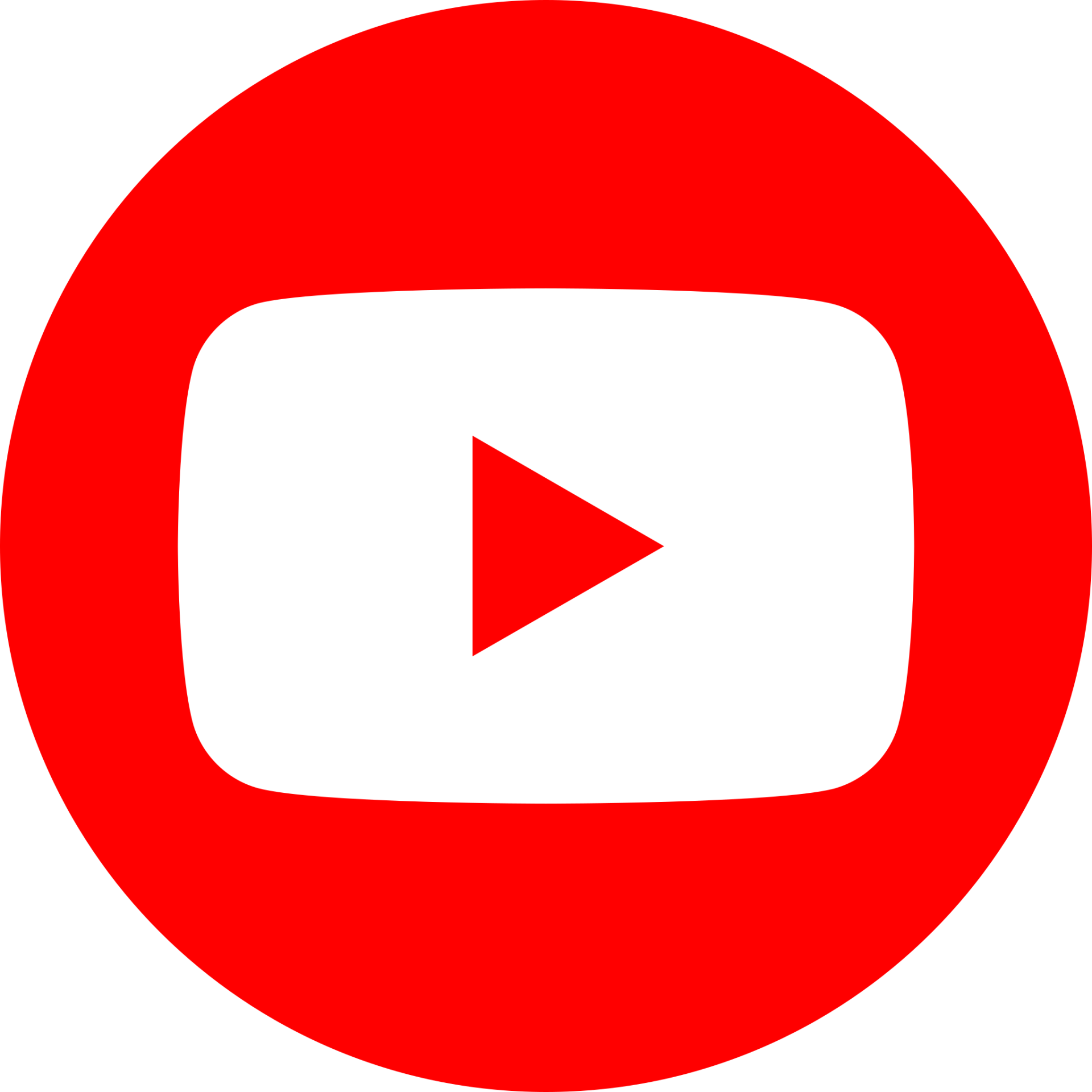
Tiki University Official
Website
hocvien.tiki.vn
Tiki Kênh Thông Tin
Nhà Bán